IPconfig里的各项指令
Ipconfig命令
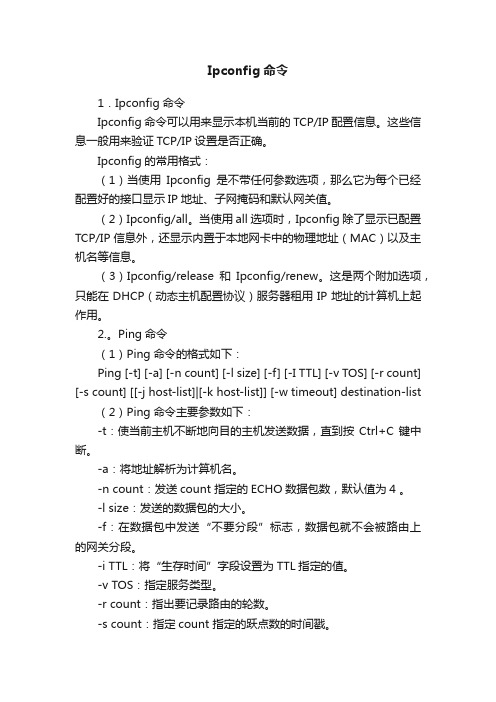
Ipconfig命令1.Ipconfig命令Ipconfig命令可以用来显示本机当前的TCP/IP配置信息。
这些信息一般用来验证TCP/IP设置是否正确。
Ipconfig的常用格式:(1)当使用Ipconfig是不带任何参数选项,那么它为每个已经配置好的接口显示IP地址、子网掩码和默认网关值。
(2)Ipconfig/all。
当使用all选项时,Ipconfig除了显示已配置TCP/IP信息外,还显示内置于本地网卡中的物理地址(MAC)以及主机名等信息。
(3)Ipconfig/release和Ipconfig/renew。
这是两个附加选项,只能在DHCP(动态主机配置协议)服务器租用IP地址的计算机上起作用。
2.。
Ping命令(1)Ping命令的格式如下:Ping [-t] [-a] [-n count] [-l size] [-f] [-I TTL] [-v TOS] [-r count] [-s count] [[-j host-list]|[-k host-list]] [-w timeout] destination-list (2)Ping命令主要参数如下:-t:使当前主机不断地向目的主机发送数据,直到按Ctrl+C键中断。
-a:将地址解析为计算机名。
-n count:发送count 指定的ECHO数据包数,默认值为4 。
-l size:发送的数据包的大小。
-f:在数据包中发送“不要分段”标志,数据包就不会被路由上的网关分段。
-i TTL:将“生存时间”字段设置为TTL指定的值。
-v TOS:指定服务类型。
-r count:指出要记录路由的轮数。
-s count:指定count 指定的跃点数的时间戳。
-w timeout:指定超时时间间隔(单位为毫秒),默认为1000。
(3)用Ping命令测试网络是否正常的主要步骤:1)Ping 127.0.0.1 。
Ping 环回地址验证是否在本地计算机上安装TCP/IP协议以及配置是否正确。
IPCONFIG命令详解
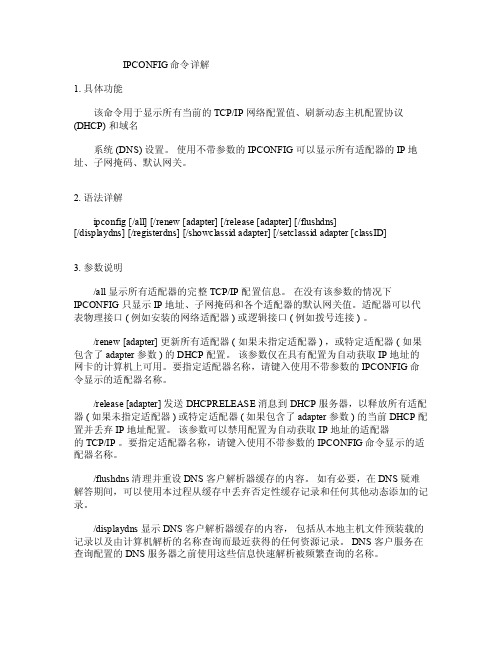
I PCONF IG命令详解1.具体功能该命令用于显示所有当前的T CP/IP网络配置值、刷新动态主机配置协议(D HCP)和域名系统 (DN S) 设置。
使用不带参数的IPCON FIG 可以显示所有适配器的IP 地址、子网掩码、默认网关。
2. 语法详解i pconf ig [/all][/ren ew [a dapte r] [/relea se [a dapte r] [/flush dns][/dis playd ns] [/regi sterd ns] [/show class id ad apter] [/s etcla ssidadapt er [c lassI D] 3.参数说明/all显示所有适配器的完整 TCP/IP 配置信息。
在没有该参数的情况下IPCON FIG 只显示 IP地址、子网掩码和各个适配器的默认网关值。
适配器可以代表物理接口 (例如安装的网络适配器 ) 或逻辑接口(例如拨号连接 )。
/re new [adapt er] 更新所有适配器 ( 如果未指定适配器 ),或特定适配器 (如果包含了 adap ter 参数 ) 的 DHCP配置。
该参数仅在具有配置为自动获取IP 地址的网卡的计算机上可用。
要指定适配器名称,请键入使用不带参数的 IPCO NFIG命令显示的适配器名称。
/re lease [ada pter]发送D HCPRE LEASE消息到DHCP服务器,以释放所有适配器 (如果未指定适配器)或特定适配器 (如果包含了 adap ter 参数 ) 的当前 DH CP 配置并丢弃I P 地址配置。
windows ipconfig的基本用法
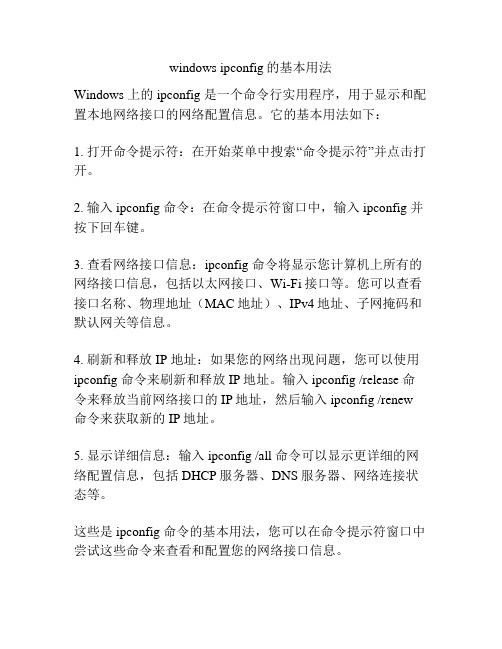
windows ipconfig的基本用法
Windows 上的 ipconfig 是一个命令行实用程序,用于显示和配置本地网络接口的网络配置信息。
它的基本用法如下:
1. 打开命令提示符:在开始菜单中搜索“命令提示符”并点击打开。
2. 输入 ipconfig 命令:在命令提示符窗口中,输入 ipconfig 并按下回车键。
3. 查看网络接口信息:ipconfig 命令将显示您计算机上所有的网络接口信息,包括以太网接口、Wi-Fi接口等。
您可以查看接口名称、物理地址(MAC地址)、IPv4地址、子网掩码和默认网关等信息。
4. 刷新和释放 IP 地址:如果您的网络出现问题,您可以使用ipconfig 命令来刷新和释放IP地址。
输入 ipconfig /release 命令来释放当前网络接口的IP地址,然后输入 ipconfig /renew 命令来获取新的IP地址。
5. 显示详细信息:输入 ipconfig /all 命令可以显示更详细的网络配置信息,包括DHCP服务器、DNS服务器、网络连接状态等。
这些是 ipconfig 命令的基本用法,您可以在命令提示符窗口中尝试这些命令来查看和配置您的网络接口信息。
ipconfig命令详解

ipconfig命令详解ipconfig命令详解一、参数说明1、/all显示所有网络适配器(网卡、拨号连接等)的完整TCP/IP配置信息。
与不带参数的用法相比,它的信息更全更多,如IP是否动态分配、显示网卡的物理地址等。
2、/batch文件名将Ipconfig所显示信息以文本方式写入指定文件。
此参数可用来备份本机的网络配置。
3、/release_all和/release N释放全部(或指定)适配器的由DHCP分配的动态IP地址。
此参数适用于IP地址非静态分配的网卡,通常和下文的renew参数结合使用。
4、ipconfig /renew_all或ipconfig /renew N为全部(或指定)适配器重新分配IP地址。
此参数同样仅适用于IP 地址非静态分配的网卡,通常和上文的release参数结合使用。
二、应用实例1、备份网络设置ipconfig /batch bak-netcfg 。
说明:将有关网络配置的信息备份到文件bak-netcfg中。
2、为网卡动态分配新地址ipconfig /release 1。
说明:去除网卡(适配器1)的动态IP地址。
ipconfig /renew 1。
说明:为网卡重新动态分配IP地址。
如果你的网络连通发生故障,凑巧网卡的IP地址是自动分配的,就可以使用实例2的方法了。
IPConfig实用程序和它的等价图形用户界面——Windows 95/98中的WinIPCfg可用于显示当前的TCP/IP配置的设置值。
这些信息一般用来检验人工配置的TCP/IP设置是否正确。
但是,如果你的计算机和所在的局域网使用了动态主机配置协议(Dynamic Host Configuration Protocol,DHCP——Windows NT下的一种把较少的IP地址分配给较多主机使用的协议,类似于拨号上网的动态IP分配),这个程序所显示的信息也许更加实用。
这时,IPConfig可以让你了解你的计算机是否成功的租用到一个IP地址,如果租用到则可以了解它目前分配到的是什么地址。
IPCONFIG命令详解

IPCONFIG命令详解1. 具体功能该命令用于显示所有当前的 TCP/IP 网络配置值、刷新动态主机配置协议 (DHCP) 和域名系统 (DNS) 设置。
使用不带参数的 IPCONFIG 可以显示所有适配器的 IP 地址、子网掩码、默认网关。
2. 语法详解ipconfig [/all] [/renew [adapter] [/release [adapter] [/flushdns] [/displaydns] [/registerdns] [/showclassid adapter] [/setclassid adapter [classID]3. 参数说明/all 显示所有适配器的完整 TCP/IP 配置信息。
在没有该参数的情况下 IPCONFIG 只显示 IP 地址、子网掩码和各个适配器的默认网关值。
适配器可以代表物理接口 ( 例如安装的网络适配器 ) 或逻辑接口( 例如拨号连接 ) 。
/renew [adapter] 更新所有适配器 ( 如果未指定适配器 ) ,或特定适配器 ( 如果包含了 adapter 参数 ) 的 DHCP 配置。
该参数仅在具有配置为自动获取 IP 地址的网卡的计算机上可用。
要指定适配器名称,请键入使用不带参数的 IPCONFIG 命令显示的适配器名称。
/release [adapter] 发送 DHCPRELEASE 消息到 DHCP 服务器,以释放所有适配器 ( 如果未指定适配器 ) 或特定适配器 ( 如果包含了 adapter 参数 ) 的当前 DHCP 配置并丢弃 IP 地址配置。
该参数可以禁用配置为自动获取 IP 地址的适配器的 TCP/IP 。
要指定适配器名称,请键入使用不带参数的 IPCONFIG 命令显示的适配器名称。
/flushdns 清理并重设 DNS 客户解析器缓存的内容。
如有必要,在 DNS 疑难解答期间,可以使用本过程从缓存中丢弃否定性缓存记录和任何其他动态添加的记录。
ipconfig常用用法 -回复

ipconfig常用用法-回复什么是ipconfig?IPConfig是Windows操作系统中的一个命令行工具,用于显示局域网和广域网接口的IP配置信息。
它提供了一种快速查看和管理网络配置的方法,方便用户了解其计算机在网络上的IP地址、子网掩码、网关地址、DNS 服务器等网络参数。
使用IPConfig前提在使用IPConfig命令之前,我们需要了解一些前提知识,以确保正确有效地使用该命令。
1. 确认操作系统IPConfig是Windows操作系统的特定命令,因此只能在Windows系统上使用。
不同版本的Windows可能会有一些差异,但IPConfig的基本功能是相似的。
2. 打开命令提示符IPConfig是通过命令提示符(Command Prompt)来执行的,因此您需要打开命令提示符窗口。
在Windows中,您可以按下Win+R键,然后输入“cmd”并点击“确定”来打开命令提示符。
常用的IPConfig命令参数在IPConfig中,有一些常用的参数可以帮助我们查看和管理网络配置信息。
下面是一些常用参数及其用法:1. /all:显示所有接口的详细信息使用命令“ipconfig /all”,将显示计算机上所有网络接口的详细配置信息。
例如,您可以查看接口名称、描述、物理地址(MAC地址)、IP地址、子网掩码、网关、DNS服务器等信息。
2. /release:释放当前接口的IP地址使用命令“ipconfig /release”可以释放当前网络接口的IP地址。
释放IP 地址后,接口将不再具有有效的IP配置,直到使用“/renew”参数重新获取IP地址。
3. /renew:更新当前接口的IP地址使用命令“ipconfig /renew”可以更新当前网络接口的IP地址。
系统将尝试向DHCP服务器请求新的IP配置信息,并更新接口的IP地址、子网掩码、网关、DNS服务器等参数。
4. /flushdns:清空DNS解析缓存使用命令“ipconfig /flushdns”可以清空系统中的DNS解析缓存。
计算机网络 Ipconfig 命令
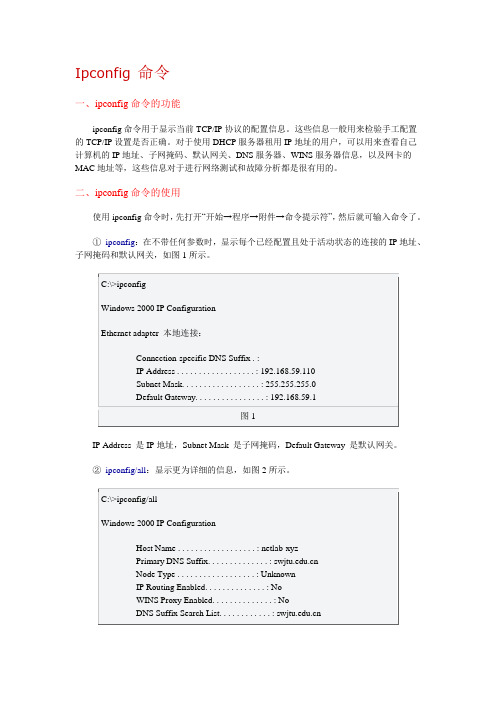
Ipconfig 命令一、ipconfig命令的功能ipconfig命令用于显示当前TCP/IP协议的配置信息。
这些信息一般用来检验手工配置的TCP/IP设置是否正确。
对于使用DHCP服务器租用IP地址的用户,可以用来查看自己计算机的IP地址、子网掩码、默认网关、DNS服务器、WINS服务器信息,以及网卡的MAC地址等,这些信息对于进行网络测试和故障分析都是很有用的。
二、ipconfig命令的使用使用ipconfig命令时,先打开“开始→程序→附件→命令提示符”,然后就可输入命令了。
①ipconfig:在不带任何参数时,显示每个已经配置且处于活动状态的连接的IP地址、子网掩码和默认网关,如图1所示。
IP Address 是IP地址,Subnet Mask 是子网掩码,Default Gateway 是默认网关。
②ipconfig/all:显示更为详细的信息,如图2所示。
Host Name 是计算机名;Primary DNS Suffix 是本域的DNS后缀;Description 是网卡的型号;Physical Address 是网卡的MAC地址;Dhcp Enabled 为是否使用了DHCP服务;DNS Servers 是首选DNS服务器的地址和备用DNS服务器的地址。
如果使用了DHCP,该命令还会显示出DHCP服务器的地址,租用的IP地址的起始时间和预计失效时间。
③ipconfig/release:将租用的IP地址归还给DHCP服务器。
④ipconfig/renew:向DHCP服务器重新租用一个IP地址。
多数情况下租用到的是与以前相同的IP地址。
release参数和renew参数只在向DHCP服务器租用IP地址的计算机上有效。
⑤ipconfig/flushdns:清除本机DNS解析器缓存中的内容。
其它ipconfig命令参数可以用ipconfig/?进行查看。
ipconfig命令应该在Windows 2000/XP下使用,如果使用的是Windows 98系统,应该使用winipcfg命令,它以图形界面显示连接的信息。
ipconfig下各项英文的意思
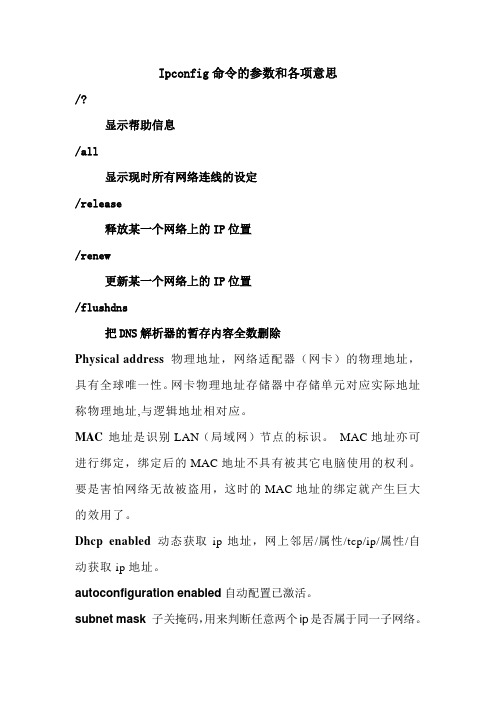
Ipconfig命令的参数和各项意思/?显示帮助信息/all显示现时所有网络连线的设定/release释放某一个网络上的IP位置/renew更新某一个网络上的IP位置/flushdns把DNS解析器的暂存内容全数删除Physical address 物理地址,网络适配器(网卡)的物理地址,具有全球唯一性。
网卡物理地址存储器中存储单元对应实际地址称物理地址,与逻辑地址相对应。
MAC 地址是识别LAN(局域网)节点的标识。
MAC地址亦可进行绑定,绑定后的MAC地址不具有被其它电脑使用的权利。
要是害怕网络无故被盗用,这时的MAC地址的绑定就产生巨大的效用了。
Dhcp enabled动态获取ip地址,网上邻居/属性/tcp/ip/属性/自动获取ip地址。
autoconfiguration enabled自动配置已激活。
subnet mask 子关掩码,用来判断任意两个ip是否属于同一子网络。
default gateway默认网关,一般是指路由器的地址的,在vlan(虚拟局域网)间互访时,需要通过路由来解决。
当一个路由器接受到一个未知目的地址的数据包时,在有配置的情况下,将发送到default gateway(比如某个路由器的接口),否则丢弃。
DHCP Server指在一个特定的网络中管理DHCP标准的一台计算机。
DHCP服务器的职责是当工作站登录进来时分配IP地址,并且确保分配给每个工作站的IP地址不同,DHCP服务器极大地简化了以前需要用手工来完成的一些网络管理任务。
DNS servers意思是DNS服务器,DNS的意思是域名存管伺服器。
在技术上,域名代表了您在互联网上的地址。
当您使用浏览器键入域名时,域名伺服器系统(DNS Servers)便会将您键入的域名翻译成网络电脑运行使用的语言数字(IP),用户就不用去记住这些难记的电脑语言数字了。
ipconfig命令的功能及使用方法

ipconfig命令的功能及使用方法
IPConfig命令是Windows操作系统中的一个命令行工具,它可以用来查看和管理计算机的网络配置信息。
IPConfig命令可以帮助用户快速了解计算机的IP地址、子网掩码、默认网关、DNS服务器等网络配置信息,以及网络连接状态等相关信息。
IPConfig命令的使用方法非常简单,只需要打开命令行窗口,输入“ipconfig”命令即可。
在命令行窗口中输入“ipconfig”命令后,系统会自动显示计算机的网络配置信息,包括IP地址、子网掩码、默认网关、DNS服务器等信息。
如果需要查看更详细的网络配置信息,可以使用“ipconfig /all”命令,该命令会显示计算机的所有网络配置信息,包括DHCP服务器、MAC地址、网络适配器等信息。
除了查看网络配置信息外,IPConfig命令还可以用来管理网络连接。
例如,如果需要刷新DNS缓存,可以使用“ipconfig /flushdns”命令;如果需要释放IP地址,可以使用“ipconfig /release”命令;如果需要重新获取IP地址,可以使用“ipconfig /renew”命令。
这些命令可以帮助用户快速解决网络连接问题,提高网络连接的稳定性和可靠性。
IPConfig命令是Windows操作系统中非常实用的一个命令行工具,它可以帮助用户快速了解计算机的网络配置信息,以及管理网络连接。
无论是普通用户还是网络管理员,都可以通过IPConfig命令来快速解决网络连接问题,提高网络连接的稳定性和可靠性。
ipconfig下各项英文的意思
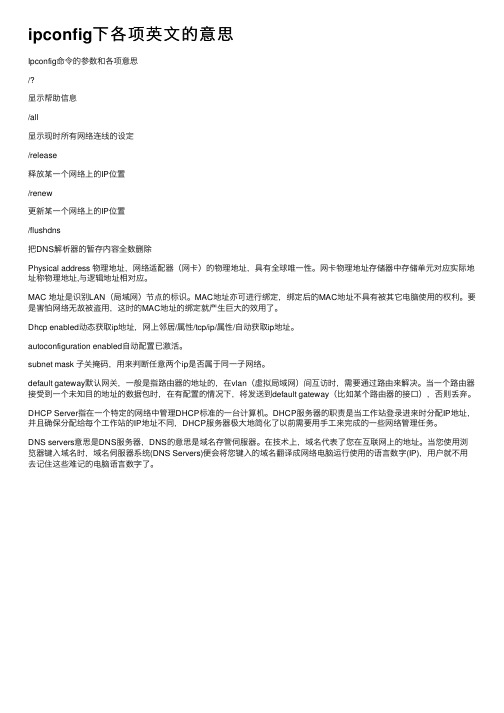
ipconfig下各项英⽂的意思Ipconfig命令的参数和各项意思/?显⽰帮助信息/all显⽰现时所有⽹络连线的设定/release释放某⼀个⽹络上的IP位置/renew更新某⼀个⽹络上的IP位置/flushdns把DNS解析器的暂存内容全数删除Physical address 物理地址,⽹络适配器(⽹卡)的物理地址,具有全球唯⼀性。
⽹卡物理地址存储器中存储单元对应实际地址称物理地址,与逻辑地址相对应。
MAC 地址是识别LAN(局域⽹)节点的标识。
MAC地址亦可进⾏绑定,绑定后的MAC地址不具有被其它电脑使⽤的权利。
要是害怕⽹络⽆故被盗⽤,这时的MAC地址的绑定就产⽣巨⼤的效⽤了。
Dhcp enabled动态获取ip地址,⽹上邻居/属性/tcp/ip/属性/⾃动获取ip地址。
autoconfiguration enabled⾃动配置已激活。
subnet mask ⼦关掩码,⽤来判断任意两个ip是否属于同⼀⼦⽹络。
default gateway默认⽹关,⼀般是指路由器的地址的,在vlan(虚拟局域⽹)间互访时,需要通过路由来解决。
当⼀个路由器接受到⼀个未知⽬的地址的数据包时,在有配置的情况下,将发送到default gateway(⽐如某个路由器的接⼝),否则丢弃。
DHCP Server指在⼀个特定的⽹络中管理DHCP标准的⼀台计算机。
DHCP服务器的职责是当⼯作站登录进来时分配IP地址,并且确保分配给每个⼯作站的IP地址不同,DHCP服务器极⼤地简化了以前需要⽤⼿⼯来完成的⼀些⽹络管理任务。
DNS servers意思是DNS服务器,DNS的意思是域名存管伺服器。
在技术上,域名代表了您在互联⽹上的地址。
当您使⽤浏览器键⼊域名时,域名伺服器系统(DNS Servers)便会将您键⼊的域名翻译成⽹络电脑运⾏使⽤的语⾔数字(IP),⽤户就不⽤去记住这些难记的电脑语⾔数字了。
ipconfig命令的使用技巧

IPConfig命令的使用技巧IPConfig命令是Windows系统中一个非常常用的网络工具,它可以用来查看和修改本地网络适配器的IP位置区域、子网掩码、默认网关等信息,也可用以刷新DNS缓存。
因其功能强大和易用性,深受广大Windows用户的喜爱。
本文将详细介绍IPConfig命令的使用技巧,以帮助读者更好地利用这一工具。
一、IPConfig命令的基本语法1.1. 查看本地网络情况要使用IPConfig命令,首先需要打开命令提示符窗口。
在命令提示符窗口中输入ipconfig即可查看本地网络的情况,这将显示出当前计算机的IP位置区域、子网掩码、默认网关等信息。
1.2. 刷新DNS缓存有时候我们会遇到DNS解析不正确或者DNS缓存中有错误信息的情况,这时可以使用IPConfig命令来刷新DNS缓存。
在命令提示符窗口中输入ipconfig /flushdns即可完成这一操作。
1.3. 显示详细信息如果想要查看更详细的网络信息,可以使用ipconfig /all命令。
这将显示出更多的网络适配器信息,包括物理位置区域、DNS服务器、DHCP租用信息等。
1.4. 释放和更新IP位置区域在一些特定情况下,可能需要释放当前的IP位置区域并获取新的IP位置区域,这时可以使用ipconfig /release和ipconfig /renew命令。
ipconfig /release将释放当前IP位置区域,而ipconfig /renew将重新获取IP位置区域。
二、IPConfig命令的常见应用场景2.1. 帮助排除网络故障在网络连接出现问题时,可以使用IPConfig命令来帮助诊断问题。
通过查看IP位置区域、子网掩码、默认网关等信息,可以确定是否是网络配置的问题,进而进行调整和修复。
2.2. 切换网络配置信息在多个网络环境中切换时,可能需要更改IP位置区域、子网掩码等信息。
IPConfig命令可以方便地进行这一操作,避免了打开控制面板等繁琐操作。
ipconfigall命令的功能和用法
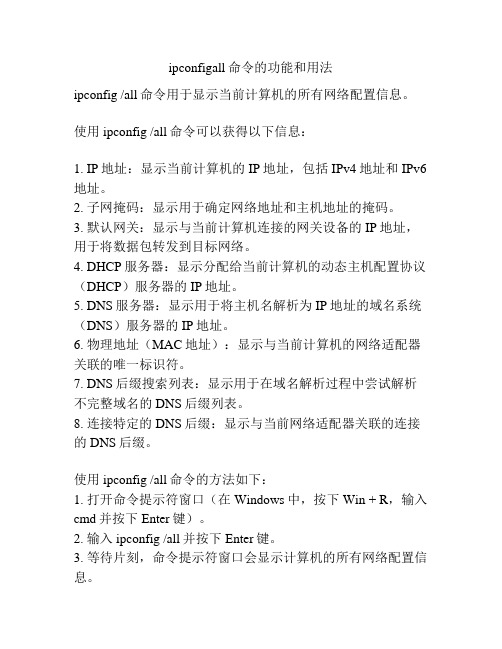
ipconfigall命令的功能和用法
ipconfig /all命令用于显示当前计算机的所有网络配置信息。
使用ipconfig /all命令可以获得以下信息:
1. IP地址:显示当前计算机的IP地址,包括IPv4地址和IPv6地址。
2. 子网掩码:显示用于确定网络地址和主机地址的掩码。
3. 默认网关:显示与当前计算机连接的网关设备的IP地址,用于将数据包转发到目标网络。
4. DHCP服务器:显示分配给当前计算机的动态主机配置协议(DHCP)服务器的IP地址。
5. DNS服务器:显示用于将主机名解析为IP地址的域名系统(DNS)服务器的IP地址。
6. 物理地址(MAC地址):显示与当前计算机的网络适配器关联的唯一标识符。
7. DNS后缀搜索列表:显示用于在域名解析过程中尝试解析不完整域名的DNS后缀列表。
8. 连接特定的DNS后缀:显示与当前网络适配器关联的连接的DNS后缀。
使用ipconfig /all命令的方法如下:
1. 打开命令提示符窗口(在Windows中,按下Win + R,输入cmd并按下Enter键)。
2. 输入ipconfig /all并按下Enter键。
3. 等待片刻,命令提示符窗口会显示计算机的所有网络配置信息。
注意:在Windows以外的操作系统上,如Linux和Mac OS X,可以使用不同的命令(如ifconfig或ip addr)来获取类似的网
络配置信息。
ipconfig命令一览
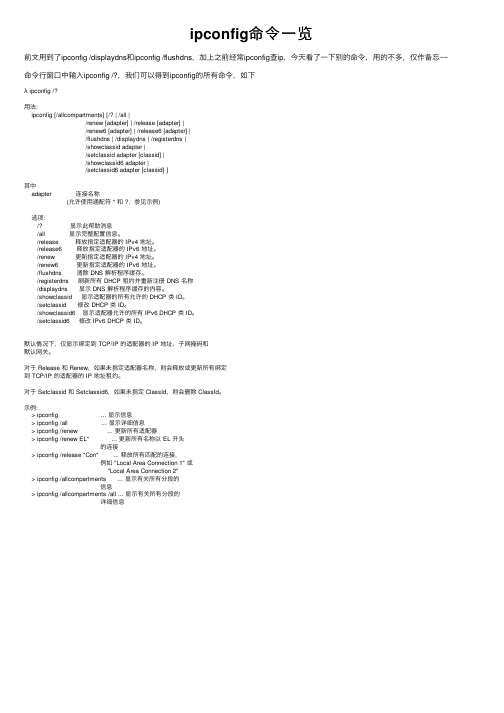
ipconfig命令⼀览前⽂⽤到了ipconfig /displaydns和ipconfig /flushdns,加上之前经常ipconfig查ip,今天看了⼀下别的命令,⽤的不多,仅作备忘~~命令⾏窗⼝中输⼊ipconfig /?,我们可以得到ipconfig的所有命令,如下λ ipconfig /?⽤法:ipconfig [/allcompartments] [/? | /all |/renew [adapter] | /release [adapter] |/renew6 [adapter] | /release6 [adapter] |/flushdns | /displaydns | /registerdns |/showclassid adapter |/setclassid adapter [classid] |/showclassid6 adapter |/setclassid6 adapter [classid] ]其中adapter 连接名称(允许使⽤通配符 * 和 ?,参见⽰例)选项:/? 显⽰此帮助消息/all 显⽰完整配置信息。
/release 释放指定适配器的 IPv4 地址。
/release6 释放指定适配器的 IPv6 地址。
/renew 更新指定适配器的 IPv4 地址。
/renew6 更新指定适配器的 IPv6 地址。
/flushdns 清除 DNS 解析程序缓存。
/registerdns 刷新所有 DHCP 租约并重新注册 DNS 名称/displaydns 显⽰ DNS 解析程序缓存的内容。
/showclassid 显⽰适配器的所有允许的 DHCP 类 ID。
/setclassid 修改 DHCP 类 ID。
/showclassid6 显⽰适配器允许的所有 IPv6 DHCP 类 ID。
/setclassid6 修改 IPv6 DHCP 类 ID。
默认情况下,仅显⽰绑定到 TCP/IP 的适配器的 IP 地址、⼦⽹掩码和默认⽹关。
ipconfig命令详解

ifconfig命令详解[root@station13 ~]# ifconfigeth0 Link encap:Ethernet HWaddr 00:0C:29:86:5D:F7inet addr:192.168.0.13 Bcast:192.168.0.255 Mask:255.255.255.0inet6 addr: fe80::20c:29ff:fe86:5df7/64 Scope:LinkUP BROADCAST RUNNING MULTICAST MTU:1500 Metric:1RX packets:241 errors:0 dropped:0 overruns:0 frame:0TX packets:150 errors:0 dropped:0 overruns:0 carrier:0collisions:0 txqueuelen:1000RX bytes:30007 (29.3 KiB) TX bytes:18535 (18.1 KiB)Interrupt:59 Base address:0x2000其中以eth0 为首的部分是本机的以太网卡配置参数,这里显示了网卡硬件的MAC地址00:0C:29:86:5D:F7,MAC 地址是生产厂家定的,每个网卡拥有的唯一地址。
修改MAC地址:修改/etc/sysconfig/network-scripts/ifcfg-eth0文件,去掉HWADDR这一行,添加MACADDR=00:11:22:33:44:55,然后重启network服务,此时再用ifconfig 命令查看一下,我们就会发现网卡的MAC 地址已经变成00:11:22:33:44:55了。
下一行显示本机的IP 地址信息,分别是本机的IP 地址,网络广播地址和子网掩码。
必须确认这些信息都是正确无误的,否则Linux 服务器无法与其它网络设备建立连接。
手工实现IP 与Mac 地址的捆绑arp -i eth0 -s xxx.xxx.xxx.xxx(IP) xx.xx.xx.xx.xx(MAC)接下来显示的是设备的网络状态。
ipconfig命令的作用和使用技巧实验报告

IPConfig命令是Windows操作系统中的一个网络工具,它用于显示、设置和管理当前网络连接的相关信息,包括IP位置区域、子网掩码、默认网关等。
对于网络管理和故障排查来说,IPConfig命令是非常重要的,本实验报告将介绍IPConfig命令的作用和使用技巧。
一、IPConfig命令的作用1. 显示当前网络配置信息IPConfig命令可以显示当前计算机的网络配置信息,包括IP位置区域、子网掩码、默认网关、DNS服务器等。
通过IPConfig命令,用户可以轻松地了解网络连接的状态和参数,有助于及时发现网络问题。
2. 刷新DNS解析缓存IPConfig命令还可以用于刷新DNS解析缓存,当用户在网络上发生DNS解析问题时,可以通过运行IPConfig /flushdns命令来清空本地DNS缓存,促使系统重新进行DNS解析,从而解决网络连接问题。
3. 释放和更新IP位置区域在局域网内,有时候会出现IP位置区域冲突或者网络连接问题,这时可以使用IPConfig命令释放当前IP位置区域,并通过IPConfig/renew命令来获取新的IP位置区域,从而解决网络连接问题。
二、IPConfig命令的使用技巧1. 在命令提示符窗口中输入ipconfig并按下Enter键,即可显示本机所有网络适配器的配置信息。
2. 通过ipconfig /all命令可以显示详细的网络配置信息,包括物理位置区域、DHCP服务器、连接特定DNS后缀等。
3. 若要刷新DNS解析缓存,可以使用ipconfig /flushdns命令,清空本地DNS缓存并更新DNS解析信息。
4. 要释放当前IP位置区域并获取新的IP位置区域,可以使用ipconfig /release和ipconfig /renew命令。
5. 使用ipconfig /displaydns命令可以显示本地计算机的DNS解析缓存内容。
6. 在故障排查中,通过ipconfig /renew命令可以尝试重新获取IP位置区域,解决一些网络连接问题。
ipconfig命令格式和参数

IPConfig命令是用于在Windows操作系统中查看和管理网络设置的命令行工具。
通过IPConfig命令,用户可以查询当前计算机的网络配置信息、刷新动态IP位置区域、释放和续订DHCP租约等。
在本文中,我们将深入探讨IPConfig命令的格式和参数,以便更好地理解和使用这一网络管理工具。
一、IPConfig命令的基本格式在Windows的命令提示符中,输入"ipconfig"并按下回车键即可执行IPConfig命令。
不带任何参数时,IPConfig将显示当前计算机的所有网络适配器的详细信息,包括IP位置区域、子网掩码、默认网关、DNS服务器等。
在实际使用中,IPConfig命令还可以搭配各种参数,以实现不同的功能。
二、IPConfig命令的常用参数1. /all使用IPConfig /all参数可以显示当前计算机的所有网络适配器的详细配置信息,包括物理位置区域、DHCP租约信息、DNS解析缓存等。
这对于诊断网络问题和获取全面的网络配置信息非常有帮助。
2. /releaseIPConfig /release参数用于释放当前计算机所获取的所有IP位置区域。
在使用动态IP位置区域时,释放IP位置区域可以帮助用户重新获取新的IP位置区域,有助于解决部分网络连接问题。
3. /renew与/release参数对应,IPConfig /renew参数用于续订DHCP租约,即向DHCP服务器请求获取新的IP位置区域。
在网络连接出现问题时,使用/renew命令可以尝试获取新的IP位置区域,以恢复网络连接。
4. /flushdnsIPConfig /flushdns参数用于清空DNS解析缓存,当DNS解析出现问题或者需要更新DNS记录时,使用该参数可以清除本地DNS缓存,强制本地计算机重新解析DNS记录。
5. /displaydns使用IPConfig /displaydns参数可以显示本地计算机当前的DNS解析缓存内容,包括已解析的域名和其对应的IP位置区域。
ipconfig命令的功能和用法
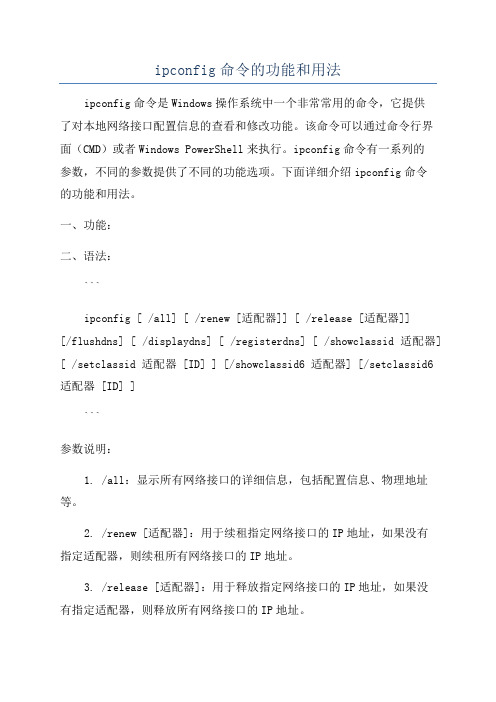
ipconfig命令的功能和用法ipconfig命令是Windows操作系统中一个非常常用的命令,它提供了对本地网络接口配置信息的查看和修改功能。
该命令可以通过命令行界面(CMD)或者Windows PowerShell来执行。
ipconfig命令有一系列的参数,不同的参数提供了不同的功能选项。
下面详细介绍ipconfig命令的功能和用法。
一、功能:二、语法:```ipconfig [ /all] [ /renew [适配器]] [ /release [适配器]][/flushdns] [ /displaydns] [ /registerdns] [ /showclassid 适配器] [ /setclassid 适配器 [ID] ] [/showclassid6 适配器] [/setclassid6 适配器 [ID] ]```参数说明:1. /all:显示所有网络接口的详细信息,包括配置信息、物理地址等。
2. /renew [适配器]:用于续租指定网络接口的IP地址,如果没有指定适配器,则续租所有网络接口的IP地址。
3. /release [适配器]:用于释放指定网络接口的IP地址,如果没有指定适配器,则释放所有网络接口的IP地址。
4. /flushdns:清空本地DNS缓存。
5. /displaydns:显示本地DNS缓存中的所有记录。
6. /registerdns:更新本地DNS缓存的记录。
7. /showclassid 适配器:显示指定网络接口的DHCP类标识符。
8. /setclassid 适配器 [ID]:设置指定网络接口的DHCP类标识符。
9. /showclassid6 适配器:显示指定网络接口的DHCPv6类标识符。
10. /setclassid6 适配器 [ID]:设置指定网络接口的DHCPv6类标识符。
三、用法:1.查看IP地址和配置信息:要查看当前网络接口的IP地址和配置信息,只需在命令行中输入“ipconfig”。
ipconfig命令的功能及使用方法

ipconfig命令的功能及使用方法ipconfig命令的功能及使用方法一、背景介绍ipconfig命令是Windows操作系统中一个非常实用的网络管理工具,能够提供关于当前计算机网络连接的详细信息。
本篇文章将介绍该命令的功能及使用方法。
二、ipconfig命令的作用ipconfig命令可以提供以下作用:1. 查看网络配置信息通过ipconfig命令,用户可以查看当前计算机的IP地址、子网掩码、默认网关、DNS服务器等网络配置信息。
2. 刷新DNS缓存使用ipconfig命令的flushdns参数,可以清除本地DNS缓存,强制计算机重新向DNS服务器请求解析域名。
3. 释放和更新IP地址使用ipconfig命令的release和renew参数,可以释放当前网络连接的IP地址,并从DHCP服务器处获取新的IP地址。
三、ipconfig命令的使用方法下面将介绍ipconfig命令的常见使用方法:1. 查看网络配置信息在Windows命令提示符中输入ipconfig命令即可查看当前计算机网络配置的详细信息。
例如:C:\Users\Administrator>ipconfigWindows IP ConfigurationEthernet adapter Ethernet:IPv4 Address. . . . . . . . . . . : 192.168.1.100Subnet Mask . . . . . . . . . . . : 255.255.255.0Default Gateway . . . . . . . . . : 192.168.1.12. 刷新DNS缓存在Windows命令提示符中输入ipconfig /flushdns命令,即可清除本地DNS缓存。
例如:C:\Users\Administrator>ipconfig /flushdnsWindows IP ConfigurationSuccessfully flushed the DNS Resolver Cache.3. 释放和更新IP地址在Windows命令提示符中输入ipconfig /release命令,即可释放当前网络连接的IP地址;输入ipconfig /renew命令,即可从DHCP服务器处获取新的IP地址。
ipconfig命令用法总结
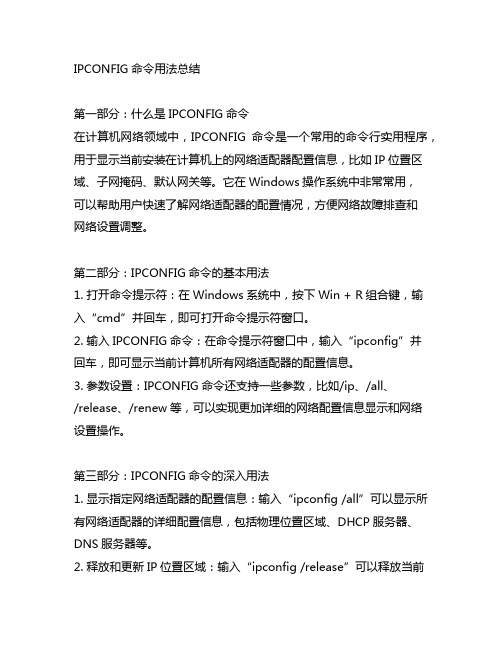
IPCONFIG命令用法总结第一部分:什么是IPCONFIG命令在计算机网络领域中,IPCONFIG命令是一个常用的命令行实用程序,用于显示当前安装在计算机上的网络适配器配置信息,比如IP位置区域、子网掩码、默认网关等。
它在Windows操作系统中非常常用,可以帮助用户快速了解网络适配器的配置情况,方便网络故障排查和网络设置调整。
第二部分:IPCONFIG命令的基本用法1. 打开命令提示符:在Windows系统中,按下Win + R组合键,输入“cmd”并回车,即可打开命令提示符窗口。
2. 输入IPCONFIG命令:在命令提示符窗口中,输入“ipconfig”并回车,即可显示当前计算机所有网络适配器的配置信息。
3. 参数设置:IPCONFIG命令还支持一些参数,比如/ip、/all、/release、/renew等,可以实现更加详细的网络配置信息显示和网络设置操作。
第三部分:IPCONFIG命令的深入用法1. 显示指定网络适配器的配置信息:输入“ipconfig /all”可以显示所有网络适配器的详细配置信息,包括物理位置区域、DHCP服务器、DNS服务器等。
2. 释放和更新IP位置区域:输入“ipconfig /release”可以释放当前网络适配器的IP位置区域,输入“ipconfig /renew”可以重新获取IP位置区域,用于解决网络连接问题。
3. 显示DNS缓存内容:输入“ipconfig /displaydns”可以显示本地计算机的DNS解析缓存内容,有助于了解DNS解析情况。
第四部分:IPCONFIG命令的个人观点和理解IPCONFIG命令作为计算机网络领域中的重要实用程序,对于网络管理、故障排查和网络连接调整都非常有帮助。
通过IPCONFIG命令,用户可以快速了解计算机的网络配置情况,方便进行网络设置和故障排查。
尤其是在网络连接出现问题时,IPCONFIG命令可以帮助用户快速定位问题并进行相应的操作,提高了网络维护的效率和准确性。
ipconfig命令的使用技巧 -回复
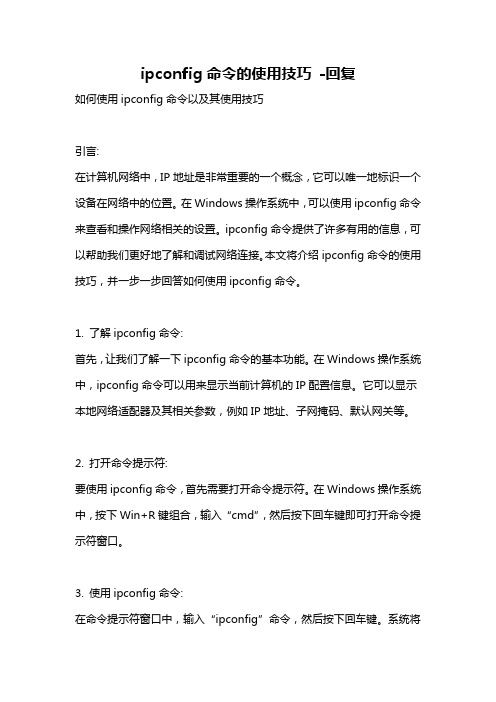
ipconfig命令的使用技巧-回复如何使用ipconfig命令以及其使用技巧引言:在计算机网络中,IP地址是非常重要的一个概念,它可以唯一地标识一个设备在网络中的位置。
在Windows操作系统中,可以使用ipconfig命令来查看和操作网络相关的设置。
ipconfig命令提供了许多有用的信息,可以帮助我们更好地了解和调试网络连接。
本文将介绍ipconfig命令的使用技巧,并一步一步回答如何使用ipconfig命令。
1. 了解ipconfig命令:首先,让我们了解一下ipconfig命令的基本功能。
在Windows操作系统中,ipconfig命令可以用来显示当前计算机的IP配置信息。
它可以显示本地网络适配器及其相关参数,例如IP地址、子网掩码、默认网关等。
2. 打开命令提示符:要使用ipconfig命令,首先需要打开命令提示符。
在Windows操作系统中,按下Win+R键组合,输入“cmd”,然后按下回车键即可打开命令提示符窗口。
3. 使用ipconfig命令:在命令提示符窗口中,输入“ipconfig”命令,然后按下回车键。
系统将显示当前计算机的IP配置信息。
如果计算机有多个网络适配器,将显示每个适配器的信息。
4. 查看IP地址:IP地址是标识计算机在网络中位置的唯一数字。
使用ipconfig命令可以查看计算机的IP地址。
在ipconfig的输出中,找到适配器的“IPv4地址”字段,它将显示计算机的IP地址。
5. 查看子网掩码:子网掩码用于指示IP地址的网络部分和主机部分。
它是一个32位的二进制数,用于划分网络和主机。
要查看子网掩码,可以在ipconfig的输出中找到适配器的“子网掩码”字段。
6. 查看默认网关:默认网关是计算机发送不在同一子网内的数据包时将其发送到的网关。
要查看默认网关,可以在ipconfig的输出中找到适配器的“默认网关”字段。
7. 查看DNS服务器:DNS服务器用于将域名转换为IP地址。
- 1、下载文档前请自行甄别文档内容的完整性,平台不提供额外的编辑、内容补充、找答案等附加服务。
- 2、"仅部分预览"的文档,不可在线预览部分如存在完整性等问题,可反馈申请退款(可完整预览的文档不适用该条件!)。
- 3、如文档侵犯您的权益,请联系客服反馈,我们会尽快为您处理(人工客服工作时间:9:00-18:30)。
C:\Documents and Settings\Administrator>ipconfig/all Windows IP Configuration
Host Name . . . . . . . . . . . . : lovelong
Primary Dns Suffix . . . . . . . :
Node Type . . . . . . . . . . . . : Unknown
IP Routing Enabled. . . . . . . . : No
WINS Proxy Enabled. . . . . . . . : No
DNS Suffix Search List. . . . . . : domain
Ethernet adapter 本地连接:
Connection-specific DNS Suffix . : domain
Description . . . . . . . . . . . : Realtek RTL8168/ thernet NIC
Physical Address. . . . . . . . . : 00-18-F3-4D-D8-E
Dhcp Enabled. . . . . . . . . . . : Yes
Autoconfiguration Enabled . . . . : Yes
IP Address. . . . . . . . . . . . : 192.168.1.102
Subnet Mask . . . . . . . . . . . : 255.255.255.0
Default Gateway . . . . . . . . . : 192.168.1.1
DHCP Server . . . . . . . . . . . : 192.168.1.1
DNS Servers . . . . . . . . . . . : 61.147.37.1
61.177.7.1
Lease Obtained. . . . . . . . . . : 2008年4月9日22:
Lease Expires . . . . . . . . . . : 2008年4月9日22: Ethernet adapter 本地连接3:
Connection-specific DNS Suffix . :
Description . . . . . . . . . . . : VMware Virtual E VMnet8
Physical Address. . . . . . . . . : 00-50-56-C0-00-0
Dhcp Enabled. . . . . . . . . . . : No
IP Address. . . . . . . . . . . . : 192.168.203.1
Subnet Mask . . . . . . . . . . . : 255.255.255.0
Default Gateway . . . . . . . . . :
Ethernet adapter 本地连接4:
Connection-specific DNS Suffix . :
Description . . . . . . . . . . . : VMware Virtual E
VMnet1
Physical Address. . . . . . . . . : 00-50-56-C0-00-0
Dhcp Enabled. . . . . . . . . . . : No
IP Address. . . . . . . . . . . . : 10.10.10.1
Subnet Mask . . . . . . . . . . . : 255.255.255.0
Default Gateway . . . . . . . . . :
这些是什么意思啊?
还有我的QQ用的显示IP版的为什么显示的IP又是221.229.54.191:38566呢?????????
提问者采纳
2008-04-09 23:25
221.229.54.191:38566 是你对外的唯一识别IP地址,就像你的门牌号。
而192.168.1.102 ,是虚拟网段,相当于你家的房间,可以是厨房,可以是卧室。
是内部你随便更改和划分的。
而上一行的IP是不可变更的。
简要说下意思:
Host Name . . . . . . . . . . . . : lovelong (主机名字)
IP Routing Enabled. . . . . . . . : No (路由功能可用)
Ethernet adapter 本地连接:
Connection-specific DNS Suffix . : domain (成员域)
Description . . . . . . . . . . . : Realtek RTL8168/ (设备描述,瑞昱8168网卡)Physical Address. . . . . . . . . : 00-18-F3-4D-D8-E (物理地址,即可mac地址,这个出厂都是唯一的)
Dhcp Enabled. . . . . . . . . . . : (静态分配地址可用)
Autoconfiguration Enabled . . . . : (自动配置网络环境可用)
IP Address. . . . . . . . . . . . : 192.168.1.102 (本地网IP,即虚拟网段,相当于家里的某个空间)
Subnet Mask . . . . . . . . . . . : 255.255.255.0 (子网掩码,你的网段里前3块是不允许动的,即192.168.1.是固定的)就是说在你家的这个网段里最多放253
台(192.168.1.2-192.168.1.254)电脑同时上网。
)
Default Gateway . . . . . . . . . : 192.168.1.1 (默认网关)
DHCP Server . . . . . . . . . . . : 192.168.1.1 (静态服务器地址)
DNS Servers . . . . . . . . . . . : 61.147.37.1 (动态服务器地址)
61.177.7.1 (备用动态服务器地址)这两个是网络服务提供商设定,即要通过他们获得上网权限。
Lease Obtained. . . . . . . . . . : 2008年4月9日22:
Lease Expires . . . . . . . . . . : 2008年4月9日22: 这两个是你192.168.1.102这个地址获得使用租期,不用管,DHCP Server 会自动再分配的。
以下的类似,没猜错的话,你电脑支持ipv4 和ipv6两种使用协议,适应能力更强!
Ethernet adapter 本地连接3:
Connection-specific DNS Suffix . :
Description . . . . . . . . . . . : VMware Virtual E
VMnet8
Physical Address. . . . . . . . . : 00-50-56-C0-00-0
Dhcp Enabled. . . . . . . . . . . : No
IP Address. . . . . . . . . . . . : 192.168.203.1
Subnet Mask . . . . . . . . . . . : 255.255.255.0
Default Gateway . . . . . . . . . :
Ethernet adapter 本地连接4:
Connection-specific DNS Suffix . :
Description . . . . . . . . . . . : VMware Virtual E
VMnet1
Physical Address. . . . . . . . . : 00-50-56-C0-00-0
Dhcp Enabled. . . . . . . . . . . : No
IP Address. . . . . . . . . . . . : 10.10.10.1
Subnet Mask . . . . . . . . . . . : 255.255.255.0
Default Gateway . . . . . . . . . :。
